圣杯布局
html结构:
<!doctype html>
<html lang="en">
<head>
<meta charset="UTF-8">
<meta name="viewport"
content="width=device-width, user-scalable=no, initial-scale=1.0, maximum-scale=1.0, minimum-scale=1.0">
<meta http-equiv="X-UA-Compatible" content="ie=edge">
<title>Document</title>
</head>
<body>
<div class="container">
<div class="main"></div>
<div class="left"></div>
<div class="right"></div>
</div>
</body>
</html>
CSS样式
(1)定义容器样式
*{
padding: 0;
margin: 0;
}
.container{
min-width:400px;
height:200px;
background-color: blue;
}
此时在浏览器中的效果为:
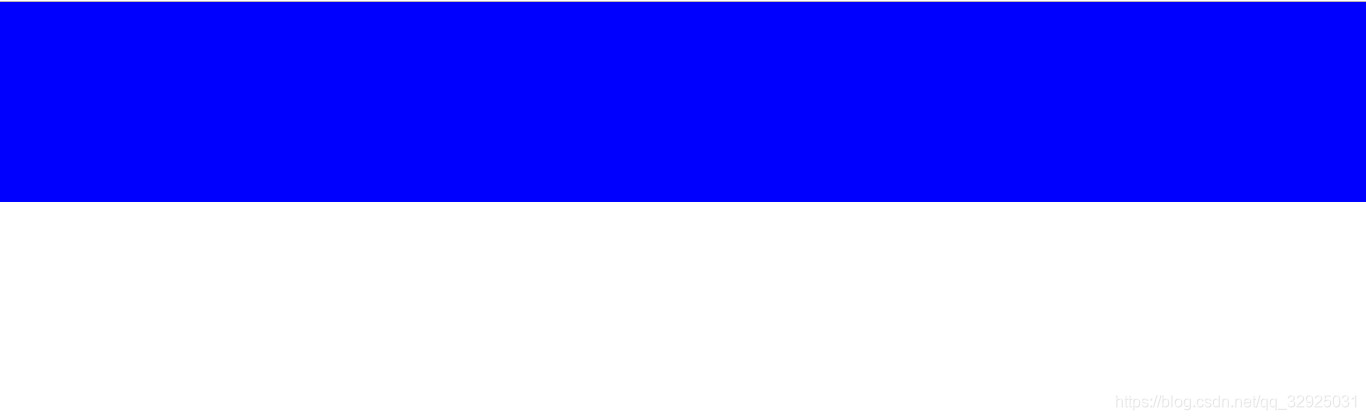
(2)给三个盒子添加宽高和背景色:
.left,.right{
width:200px;
height:200px;
background-color: green;
float: left;
}
.main{
width:100%;
height:200px;
background-color: red;
float: left;
}
此时在浏览器中的效果为:
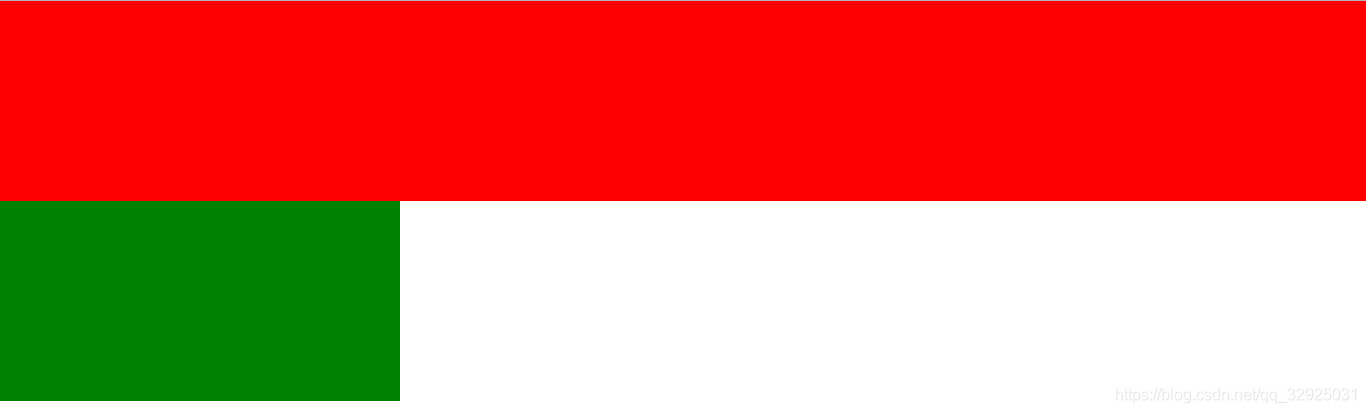
我们想要.left和.right可以在红色这一行的左右两边,而此时是被.main给“挤”下去了。利用给父容器container添加padding,为.left和.right留出位置:
(3)为父容器container添加padding
.container{
min-width:400px;
height:200px;
background-color: blue;
padding:0 200px; //新添加
}
此时在浏览器中的效果为:
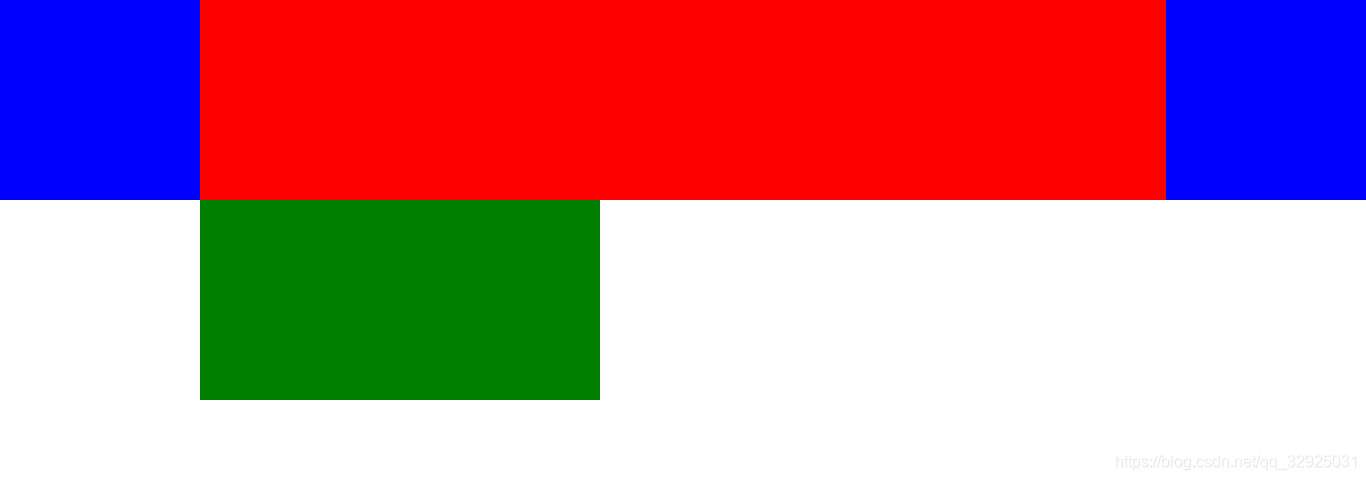
出现这种现象的原因是:
由于父容器container设置了padding,因此子元素的实际内容宽度为除去padding之后的内容,因此.left和.right会出现右移和上方.main的红色区域左侧对齐的情况,而左右两块设置的padding也是我们为绿色的.left和.right预留的位置,现在我们要做的就是让.left和.right两个绿块移动到相应位置。
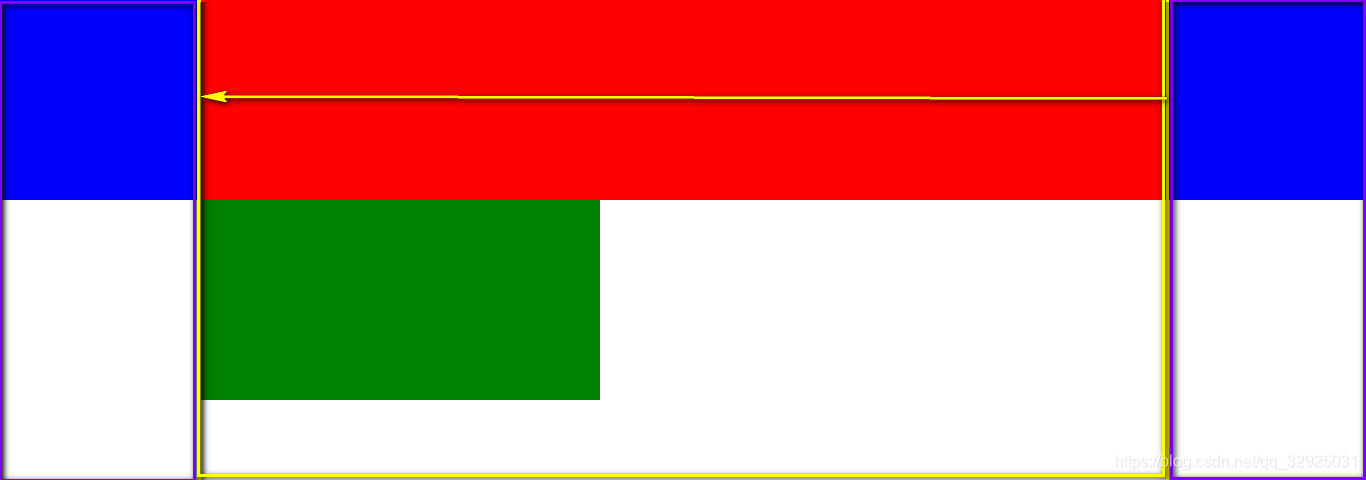
(4).left的移动(重点)
首先是.left,我们要使用外边距margin为负朝相反方向移动的特性来完成相应的功能,但由于两个蓝块是padding的位置,因此.left设置的外边距移动时并不包含父元素container的padding,由于.main的红色区块已经占满了剩余位置,因此.left的绿块会移动到上一行。即.left{margin-left:-100%}实际向左移动的路线为下图黄色箭头:
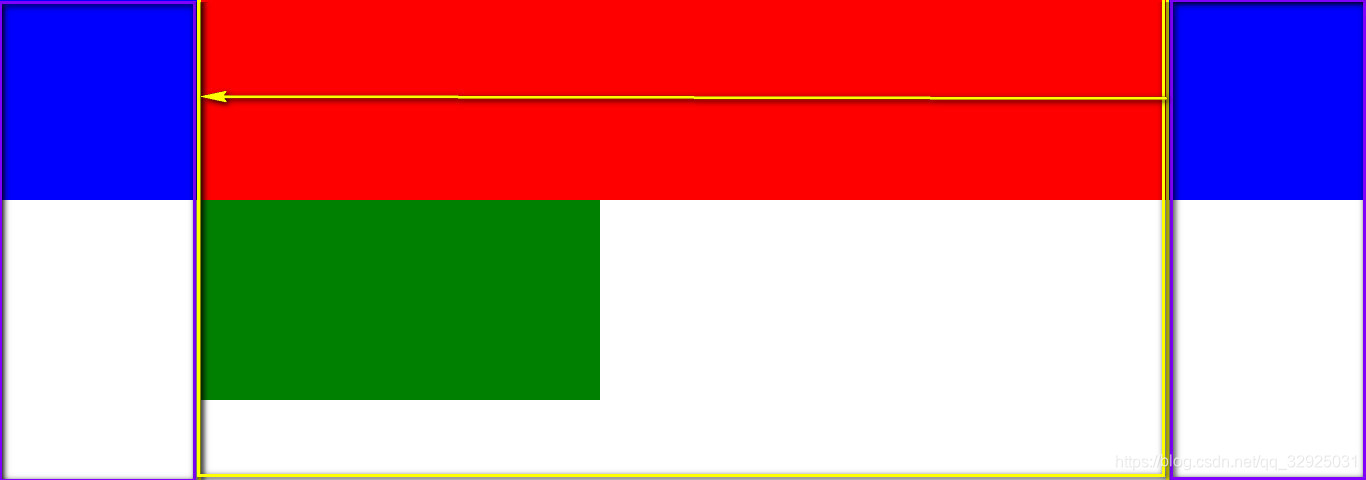
为.left单独添加样式:
.left{
margin-left:-100%;
}
此时在浏览器中的效果为:
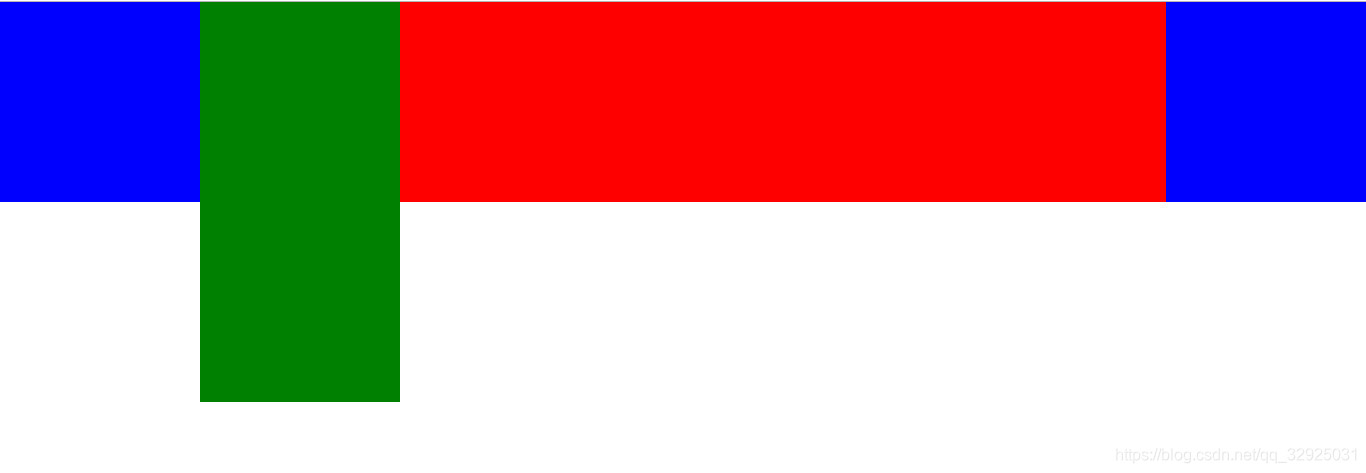
发现.left已经发生了移动,而.right由于左侧的.left腾出了位置,因此移动到了原来.left的位置。现在我们需要将上面.left的绿块移动到左边蓝色的位置,这里也许有朋友要问为什么不继续用margin-left:-200px直接移动过去,或者一开始为什么不用margin-left?这里的原因就是我们刚刚讲过的,由于蓝色区块是父容器contianer设置的padding位置,因此子元素设置margin只能够在剩下的content区域内。这里我们可以参照一下Chorme浏览器的盒模型:
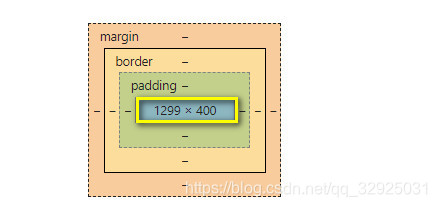
padding是在实际内容content之外的,内部子元素设置margin只能在这个content区域内。因此上面我们设置.left{margin-left:-100%}没有到达左侧的蓝色padding区块就是这样的原因。
当然我们可以看一下此时继续设置.left{margin-left:-200px}的效果:
此时.left的样式为:
.left{
margin-left:-100%;
margin-left:-200px;
}
此时在浏览器中的效果为:
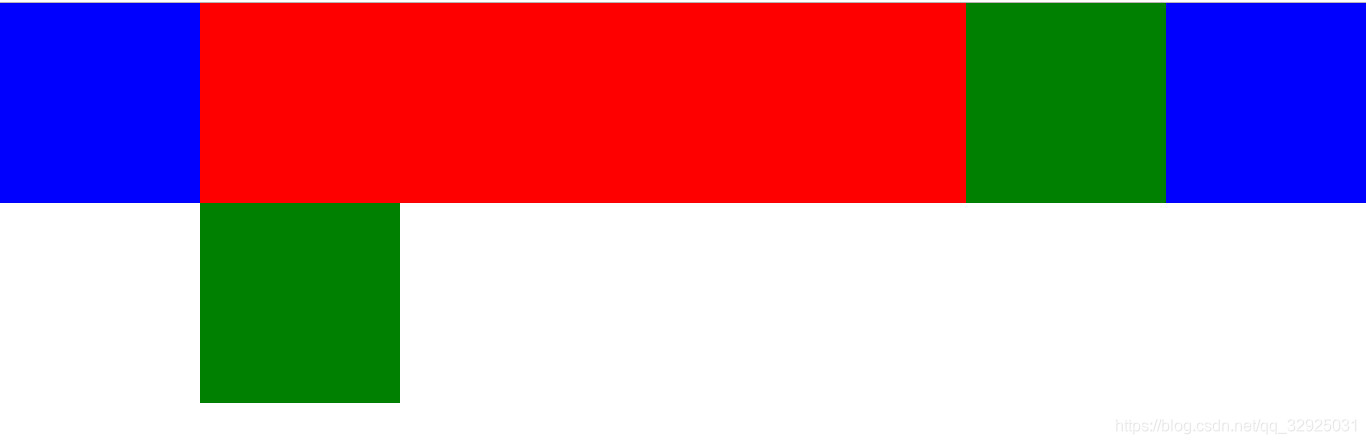
发现.left的绿块并没有移动蓝色位置,而是在content红色区块的范围内进行了移动,这证实了我们的结论。不能使用margin,我们考虑另一种解决方案,使用定位:将.left设置为相对定位,以其自身位置为参照,向左移动200排序,这样就可以到达蓝色区块的位置了。有朋友要疑惑为什么定位可以不受content大小的限制呢?这是因为position是基于全局的,整个浏览器的窗口任意位置都是可以进行定位的。
因此我们为.left加入定位样式:
.left{
margin-left:-100%;
margin-left:-200px;
position: relative;
left:-200px;
top:0px;
}
此时在浏览器中的效果为:
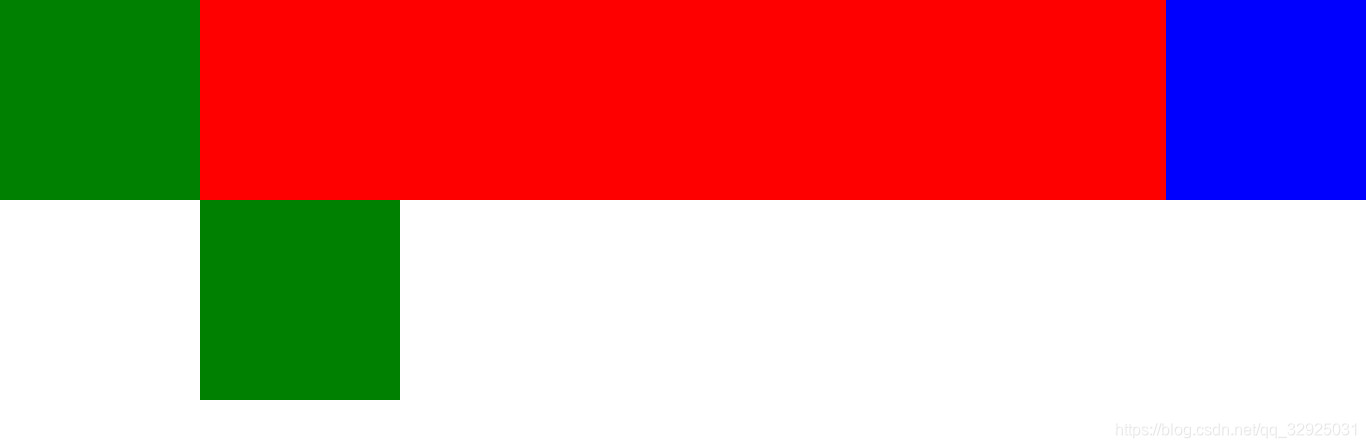
可以看到效果跟我们所预期的是一样的。
(5).right的移动
明白.left的移动后,.right的移动就很容易了。我们同样使用margin,移动和.right宽度一致的宽度可以使它移动到如下位置(下图中黄色框):
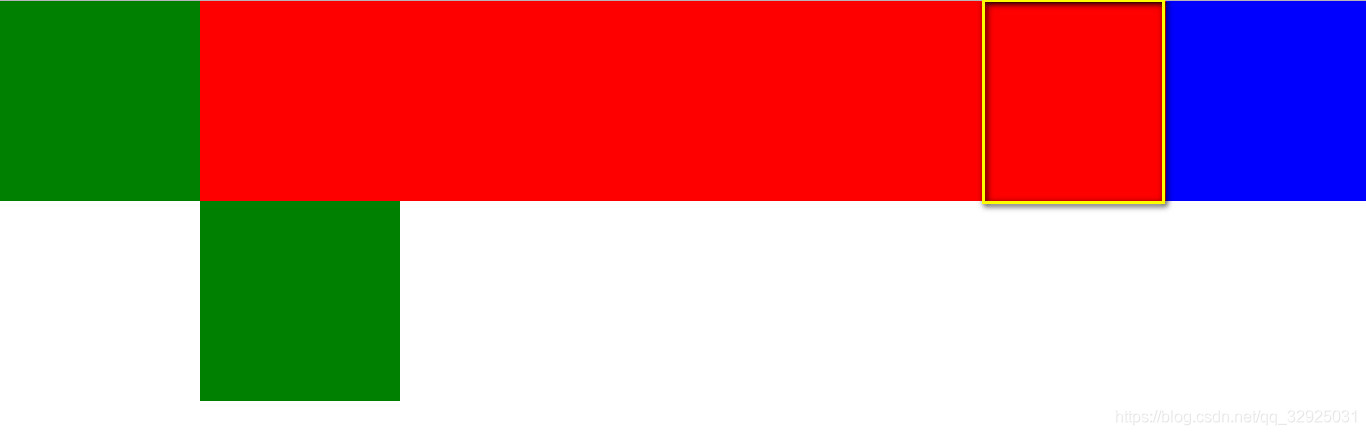
不会直接移动到蓝色框和上面的.left是同样的原因。
接下来我们为.right添加margin-left:-200px的样式:
.right{
margin-left: -200px;
position: relative; //新加样式
}
此时在浏览器中的效果为:
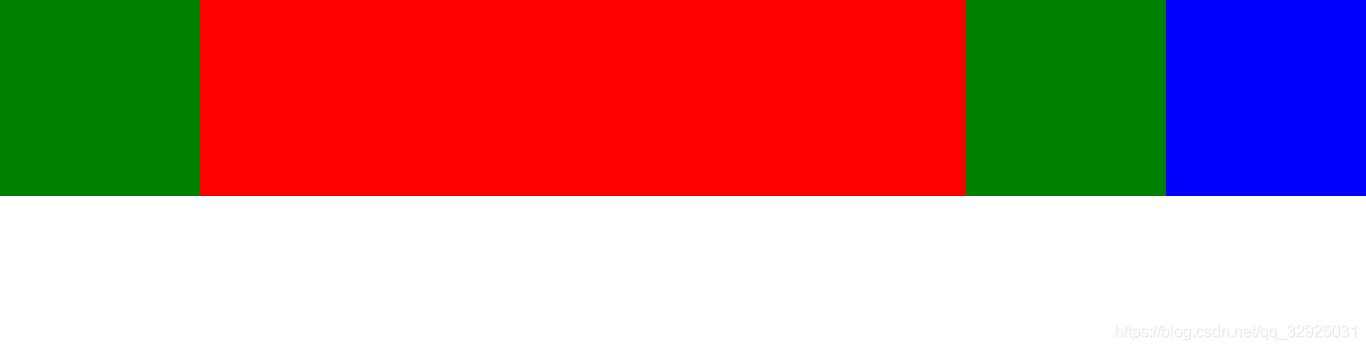
结果跟我们想的一样,接下来我们只需要通过定位将.right的绿色区块移动到右侧蓝色区块即可:

为.right添加position样式:
.right{
margin-left: -200px;
position: relative;
right:-200px;
top:0px;
}
此时在浏览器中的效果为:
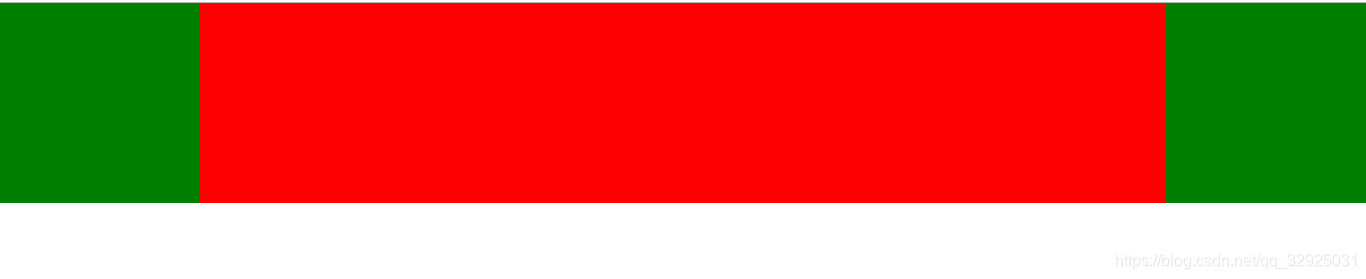
这样我们就最终实现了我们想要的结果。
热爱技术,热爱分享,一起学习,一起进步!





















 332
332











 被折叠的 条评论
为什么被折叠?
被折叠的 条评论
为什么被折叠?








